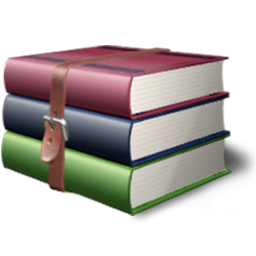![[Gąbяiєllą]](http://1.bp.blogspot.com/-fEdU78BmE8g/Tqooq5uZ8NI/AAAAAAAAA3Y/IQ2tVvrnqyU/s1600/Gabriella%2B%25282%2529.png)
Em primeiro lugar, caso você não tenha, clique aqui e baixe o Winrar, e instale normalmente.
Como extrair arquivos com o Winrar?
Extrair o conteúdo de um arquivo compactado através do WinRAR é bastante simples. Caso a extensão do arquivo em questão esteja associada ao programa, basta executá-lo (pode ser com um duplo clique) para automaticamente abrir o WinRAR. Também é possível clicar e arrastar um arquivo para a tela do programa. Mas lembre-se que o conteúdo exibido anteriormente será substituído.
Quando um arquivo compactado é aberto com o WinRAR, seu conteúdo é exibido.

Selecione as pastas e/ou arquivos que você deseja extrair. Você pode usar teclas como Ctrl e Shift da mesma maneira que faz em outros programas.

Para descompactar todo o conteúdo, não é necessário selecionar todos os arquivos. Basta selecionar a pasta com o nome de “..”

Uma vez selecionado todo o conteúdo desejado, clique no botão “Extrair Para”, no canto superior esquerdo da tela, ou então use a combinação Alt+E.

Na tela exibida, indique a pasta de destino dos arquivos. Há ainda algumas configurações um pouco mais avançadas sobre atualização e substituição de arquivos. Clique em “OK” para iniciar a extração.

Durante o procedimento, uma janela vai exibir as estatísticas do da extração. A demora depende do tamanho e da quantidade de arquivos. Se você deseja cancelar a extração, clique em “Cancelar”. Clicando no botão “Segundo Plano”, o WinRAR é minimizado na barra de tarefas. Caso não haja nenhum erro durante o procedimento, o WinRAR vai exibir sua tela normalmente. Caso contrário, uma mensagem detalhando o que houve de errado é aberta.

Por padrão, a opção “Integrar o WinRAR no Contexto” é selecionada durante a instalação. Isto significa que é possível extrair arquivos sem acessar o programa, através do menu de contexto deles. Clique com o botão direito do mouse sobre um arquivo e selecione a opção “Extrair arquivos…”. Em seguida, o mesmo menu para a escolha da pasta de destino será exibido, e o procedimento é igual ao anterior já explicado.

Há ainda uma terceira opção para descompactar um arquivo. Basta segurar e arrastá-lo com o botão direito para a pasta de destino e selecionar a opção desejada, que pode ser “Extrair arquivos…”, “Extrair aqui” e “Extrair para [pasta de destino]“.

Recursos
Reconhece caracteres de idiomas estrangeiros (Unicode);
Cria executáveis auto-extraíveis;
Divide e/ou une arquivos em múltiplos volumes;
Protege arquivos com senha/lê arquivos protegidos;
Traz assistente;
Traz registros de recuperação para proteção de dados;
Verifica/adiciona informações de autenticidade apenas na versão registrada ou paga;
Compacta nos formatos: 7-ZIP (.7z), BZIP2 (.bz2, .tbz2, .tar.bz2), GZIP (.gz, .tar.gz, .tgz, .taz), RAR, ZIP
Descompacta nos formatos: 7-ZIP (.7z), ACE (.ace, .xef), ARJ, BZIP2 (.bz2, .tbz2, .tar.bz2), GZIP (.gz, .tar.gz, .tgz, .taz), LHA (.lha, .lgh), LZW (.z, .zoo), RAR, ZIP, Microsoft e InstallShield Cabinet (.cab, .imf; .1, .lib)
Decodifica arquivos de imagem de disco nos formatos: ISO
Decodifica arquivos de outros tipos de compilações: JAVA (.jar, .ear, .war), TAR
Decodifica arquivos codificados para e-mail: Uuencoded (.uu, .uue)
Tem suporte a arrastar e soltar;
Integra-se ao Menu de Contexto (extensão shell);
Tem interface gráfica ao estilo do Windows Explorer;
Gerencia arquivos;
Tem suporte a linha de comando;
Interface personalizada por skins ou pela alteração dos elementos da barra de ferramentas;
Restaura arquivos danificados;
Converte entre formatos de arquivos;
Testa arquivos;
Busca texto em arquivos compactados;
Insere e/ou lê comentários em arquivos;
Tranca arquivos;